 Problème commun
Problème commun
 Tutoriel sur les paramètres de l'ordinateur portable Lenovo Win10 vers Win7bios
Tutoriel sur les paramètres de l'ordinateur portable Lenovo Win10 vers Win7bios
Tutoriel sur les paramètres de l'ordinateur portable Lenovo Win10 vers Win7bios
Désormais, tous les nouveaux ordinateurs portables Lenovo sont préinstallés avec le système Win10, et le système Win10 et Win7 utilisent différents modes UEFI+GPT. Win7 doit être démarré à l'aide de la méthode BIOS+MBR traditionnelle, donc lorsque vous devez remplacer Win10 par Win10. Win7 À ce stade, vous devez configurer le BIOS, sinon il ne sera pas installé. Eh bien, l'éditeur ci-dessous partagera un didacticiel détaillé sur la modification des paramètres du BIOS de Win10 à Win7 sur les ordinateurs portables Lenovo.
1. Appuyez sur F2 ou (FN+F2) lorsque vous allumez l'ordinateur pour accéder au BIOS, appuyez sur la touche de direction → pour passer à Sécurité, sélectionnez Démarrage sécurisé et appuyez sur Entrée pour le définir sur Désactivé, désactivez le démarrage sécurisé, sinon, l'installation de Win7 échouera, comme le montre la figure ci-dessous ;

Remarque : s'il n'y a pas d'option de démarrage sécurisé sous l'option de sécurité, vérifiez s'il existe une option "Effacer la clé Intel PTT". il y a, entrez et sélectionnez "oui" pour effacer la clé ppt. Sinon, le système ne peut pas être installé et ne peut pas démarrer, comme indiqué dans l'image ci-dessous
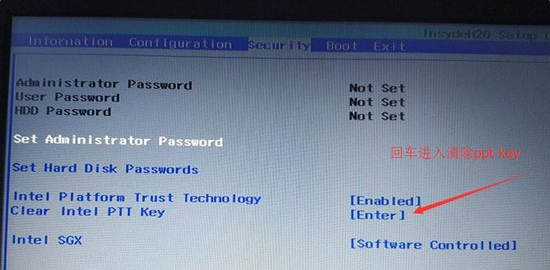
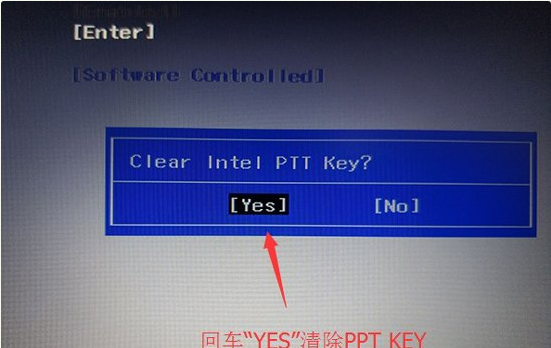 2. Paramètres par défaut optimisés sur Désactivé ou Autre système d'exploitation, comme indiqué dans l'image ci-dessous
2. Paramètres par défaut optimisés sur Désactivé ou Autre système d'exploitation, comme indiqué dans l'image ci-dessous
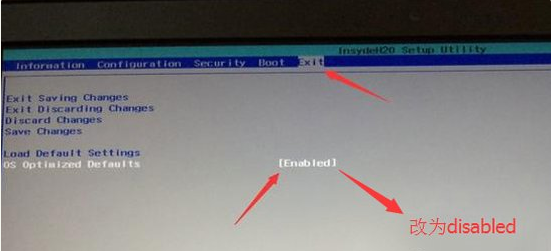 3. Sélectionnez Charger les paramètres par défaut et appuyez sur Entrée pour charger les paramètres. Après avoir chargé les paramètres par défaut, certains modèles doivent appuyer sur F10 pour enregistrer et redémarrer. puis appuyez sur F2 pour entrer dans le BIOS et continuer les paramètres suivants, comme indiqué dans la figure ci-dessous
3. Sélectionnez Charger les paramètres par défaut et appuyez sur Entrée pour charger les paramètres. Après avoir chargé les paramètres par défaut, certains modèles doivent appuyer sur F10 pour enregistrer et redémarrer. puis appuyez sur F2 pour entrer dans le BIOS et continuer les paramètres suivants, comme indiqué dans la figure ci-dessous
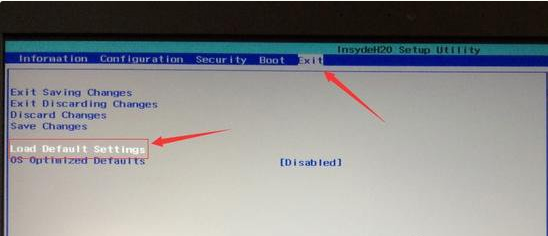 4. Passez au démarrage et changez le mode de démarrage de UEFI à Legacy Support, passez au démarrage traditionnel, comme indiqué dans le figure ci-dessous ;
4. Passez au démarrage et changez le mode de démarrage de UEFI à Legacy Support, passez au démarrage traditionnel, comme indiqué dans le figure ci-dessous ;
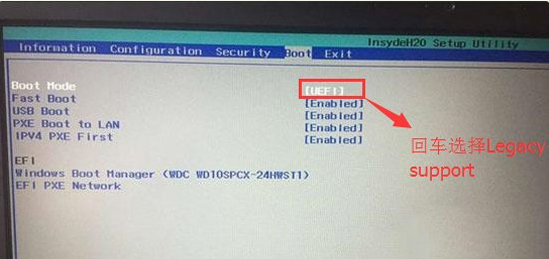 5. Ensuite, définissez la priorité de démarrage sur Legacy First, appuyez sur F10 dans la fenêtre contextuelle, sélectionnez oui et appuyez sur Entrée
5. Ensuite, définissez la priorité de démarrage sur Legacy First, appuyez sur F10 dans la fenêtre contextuelle, sélectionnez oui et appuyez sur Entrée
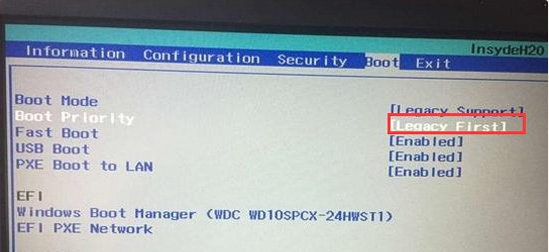 6. Élément du mode du contrôleur SATA. Si le mode du disque dur par défaut est RAID, veuillez changer le mode du disque dur en mode AHCI, sinon le disque dur ne sera pas reconnu après avoir entré PE. Si vous le modifiez, n'oubliez pas d'appuyer sur F10 pour enregistrer, comme indiqué. dans la figure ci-dessous ;
6. Élément du mode du contrôleur SATA. Si le mode du disque dur par défaut est RAID, veuillez changer le mode du disque dur en mode AHCI, sinon le disque dur ne sera pas reconnu après avoir entré PE. Si vous le modifiez, n'oubliez pas d'appuyer sur F10 pour enregistrer, comme indiqué. dans la figure ci-dessous ;
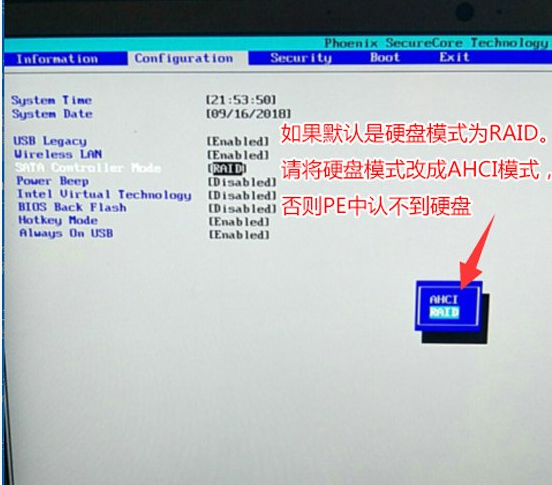 7. Insérez le disque de démarrage du disque U préparé, redémarrez et appuyez sur F12 ou FN+F12 pour afficher la boîte de dialogue de gestion du démarrage, sélectionnez le disque dur USB pour reconnaître le disque U pour démarrer dans PE. , et appuyez sur Entrée pour entrer PE :
7. Insérez le disque de démarrage du disque U préparé, redémarrez et appuyez sur F12 ou FN+F12 pour afficher la boîte de dialogue de gestion du démarrage, sélectionnez le disque dur USB pour reconnaître le disque U pour démarrer dans PE. , et appuyez sur Entrée pour entrer PE :
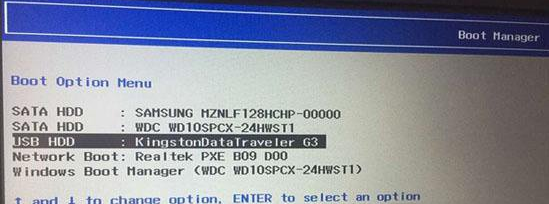 Ce qui précède est Lenovo. Voici un tutoriel sur la façon de modifier les paramètres de Win10 en Win7BIOS sur un ordinateur portable, j'espère que cela pourra aider tout le monde.
Ce qui précède est Lenovo. Voici un tutoriel sur la façon de modifier les paramètres de Win10 en Win7BIOS sur un ordinateur portable, j'espère que cela pourra aider tout le monde.
Ce qui précède est le contenu détaillé de. pour plus d'informations, suivez d'autres articles connexes sur le site Web de PHP en chinois!

Outils d'IA chauds

Undresser.AI Undress
Application basée sur l'IA pour créer des photos de nu réalistes

AI Clothes Remover
Outil d'IA en ligne pour supprimer les vêtements des photos.

Undress AI Tool
Images de déshabillage gratuites

Clothoff.io
Dissolvant de vêtements AI

AI Hentai Generator
Générez AI Hentai gratuitement.

Article chaud

Outils chauds

Bloc-notes++7.3.1
Éditeur de code facile à utiliser et gratuit

SublimeText3 version chinoise
Version chinoise, très simple à utiliser

Envoyer Studio 13.0.1
Puissant environnement de développement intégré PHP

Dreamweaver CS6
Outils de développement Web visuel

SublimeText3 version Mac
Logiciel d'édition de code au niveau de Dieu (SublimeText3)
 Comment entrer dans le BIOS sur la carte mère HP
May 04, 2024 pm 09:01 PM
Comment entrer dans le BIOS sur la carte mère HP
May 04, 2024 pm 09:01 PM
Comment configurer le démarrage du disque U dans le bios de l'ordinateur portable HP (comment accéder au bios de l'ordinateur HP), puis insérer le disque U à démarrer en premier dans le port USB de l'ordinateur portable. Si vous souhaitez installer le système, le système. le programme doit avoir été préparé sur le disque U. Tout d’abord, ouvrez l’ordinateur portable. Assurez-vous que l’ordinateur portable est éteint. La configuration du BIOS doit être effectuée avec l’ordinateur éteint. Insérez ensuite le disque U que vous souhaitez démarrer en premier dans le port USB de l'ordinateur portable. Si vous souhaitez installer le système, la condition préalable est que le programme système ait été préparé sur le disque U. Prenons l'exemple de l'ordinateur de bureau HP ProDesk400G5SFF. Définissez la méthode de démarrage du disque BIOS : Tout d'abord, redémarrez l'ordinateur et attendez que l'écran de démarrage apparaisse. Il existe deux manières de configurer le démarrage d'un disque USB sur les ordinateurs portables HP. La première consiste à appuyer directement sur la touche de raccourci pour sélectionner.
 Tutoriel sur l'assemblage d'un ordinateur et l'installation d'un système ? Comment installer le système win11 lors de l'assemblage d'un ordinateur ?
Apr 27, 2024 pm 03:38 PM
Tutoriel sur l'assemblage d'un ordinateur et l'installation d'un système ? Comment installer le système win11 lors de l'assemblage d'un ordinateur ?
Apr 27, 2024 pm 03:38 PM
Tutoriel sur l'assemblage d'un ordinateur et l'installation d'un système ? De nos jours, l'installation du système pour assembler des ordinateurs est très simple et pratique et ne nécessite qu'un CD. Entrez d'abord les paramètres du BIOS, configurez l'ordinateur pour qu'il démarre d'abord avec le lecteur de CD-ROM, puis redémarrez l'ordinateur et chargez le CD système dans le lecteur de CD-ROM. Le CD entrera automatiquement dans l'état d'installation. À ce stade, il vous suffit de répartir manuellement les partitions, et le reste sera complété automatiquement. Comment installer le système win11 lors de l'assemblage d'un ordinateur ? 1. Tout d’abord, nous devons télécharger un fichier image win11 depuis ce site avant de l’installer. 2. Le fichier image win11 a subi un grand nombre de tests professionnels pour garantir une installation stable et un fonctionnement fluide. 3. Une fois le téléchargement terminé, chargez le dossier dans le chemin de téléchargement et exécutez-y le processus "windowssetup".
 Logo de démarrage de la carte mère MSI
May 08, 2024 pm 02:20 PM
Logo de démarrage de la carte mère MSI
May 08, 2024 pm 02:20 PM
Comment annuler l'icône de la carte mère MSI lors du démarrage 1. Appuyez sur la touche DEL lors du démarrage pour accéder au BIOS. Généralement, dans l'élément « Fonctionnalités avancées », vous pouvez trouver les mots Écran LOGO de la carte mère MSI. Sélectionnez DÉSACTIVÉ, enregistrez et quittez. Il n'y aura plus cet écran LOGO de la carte mère MSI lorsque vous allumerez l'ordinateur à l'avenir. La carte mère MSI fait référence à la marque de carte mère développée par MSI (MSI Technology Company). 2. Le logo affiché lorsque l’ordinateur est allumé est essentiellement celui du fabricant de la carte mère. Vous pouvez définir QUICKPOST sur DISENABLE dans le BIOS, afin que le logo ne soit généralement pas affiché. Il affichera des informations relatives à la configuration de l'ordinateur et vous donnera plus de détails. 3. Tout d’abord, apprenez à flasher le BIOS dans un environnement Windows. Premièrement : allez en ligne
 Comment accéder au bios après avoir assemblé un ordinateur ? Comment entrer dans le bios lors de l'assemblage d'un ordinateur ?
May 07, 2024 am 09:13 AM
Comment accéder au bios après avoir assemblé un ordinateur ? Comment entrer dans le bios lors de l'assemblage d'un ordinateur ?
May 07, 2024 am 09:13 AM
Comment accéder au bios après avoir assemblé un ordinateur ? Avant d'accéder au BIOS, vous devez vous assurer que l'ordinateur est complètement éteint et éteint. Voici plusieurs manières courantes d'accéder au BIOS : 1. Utiliser les touches de raccourci : La plupart des fabricants d'ordinateurs affichent un message d'invite au démarrage vous indiquant sur quelle touche appuyer pour accéder aux paramètres du BIOS. Généralement la touche F2, F10, F12 ou Suppr. Après avoir appuyé sur les touches appropriées, vous devriez pouvoir voir un écran contenant des informations sur le matériel et les paramètres du BIOS de votre ordinateur. 2. Utilisez le bouton de la carte mère : Certaines cartes mères d'ordinateurs disposent d'un bouton dédié pour saisir les paramètres du BIOS. Ce bouton est généralement intitulé « BIOS » ou « UEFI ». Après avoir appuyé sur le bouton, vous devriez pouvoir voir
 Comment mettre à niveau la carte mère Gigabyte vers Win11_Comment mettre à niveau la carte mère Gigabyte vers Win11
May 06, 2024 pm 12:04 PM
Comment mettre à niveau la carte mère Gigabyte vers Win11_Comment mettre à niveau la carte mère Gigabyte vers Win11
May 06, 2024 pm 12:04 PM
1. Win11 n'a pas d'exigences très élevées pour la carte mère. Vous pouvez d'abord télécharger healthcheck ou Whynotwin11 pour vérifier si vos autres périphériques matériels le prennent en charge (vous pouvez le télécharger depuis ce site). 2. Si d'autres conditions sont remplies et que seul TPM ne répond pas aux exigences, vous pouvez activer TPM dans les paramètres du BIOS. 3. Redémarrez le système, puis appuyez sur [DEL] sur le clavier pour accéder aux paramètres du BIOS lorsque le logo apparaît. 4. Entrez l'option [Paramètres] et l'option [Divers] dans l'ordre. 5. Recherchez [Intel Platform Trust Technology (PTT)] ci-dessous et définissez-le sur [Démarrer]. 6. S'il s'agit d'une plate-forme AMD, alors
 Comment activer tpm2.0 dans win11_Comment activer tpm2.0 dans win11
May 08, 2024 pm 06:10 PM
Comment activer tpm2.0 dans win11_Comment activer tpm2.0 dans win11
May 08, 2024 pm 06:10 PM
1. Carte mère Gigabyte 1. Tout d'abord, nous redémarrons l'ordinateur et utilisons le clavier [DEL] pour saisir les paramètres du BIOS lors du redémarrage. 2. Recherchez et entrez l'onglet [Paramètres] ci-dessus. 3. Ensuite, recherchez et entrez [Divers] sous Paramètres 4. Définissez [Intel Platform Trust Technology (PTT)] sur [Enabled] 5. Une fois les paramètres terminés, utilisez le clavier [F10] pour enregistrer, puis cliquez sur [OUI]. pour quitter. 2. Carte mère ASUS 1. Redémarrez d'abord l'ordinateur et appuyez continuellement sur [Suppr] sur le clavier pour accéder aux paramètres du BIOS lors du démarrage. 2. Cliquez sur [AdvancedMode] ou appuyez sur [F7] pour trouver [A
 Mot de passe universel du bios de l'ordinateur Lenovo
Apr 30, 2024 am 10:49 AM
Mot de passe universel du bios de l'ordinateur Lenovo
Apr 30, 2024 am 10:49 AM
Comment définir le mot de passe du BIOS de l'ordinateur Lenovo 1. Tout d'abord, nous appuyons sur f2 pour entrer dans le BIOS et passer à l'élément de menu de sécurité. Ensuite, nous utilisons les touches fléchées haut et bas pour sélectionner l'option de mot de passe et appuyons sur la touche Entrée pour entrer. Désactivé signifie que le mot de passe du super administrateur du BIOS n'est pas actuellement défini. S'il est activé, cela signifie que le mot de passe du bios a été défini. 2. La première étape consiste à accéder à l'interface du BIOS. Après le démarrage, appuyez immédiatement sur F12 pour accéder à l'interface de démarrage du BIOS. Dans cette barre de menu d'informations sur l'ordinateur, vous pouvez voir les principales informations sur le matériel telles que le modèle d'ordinateur, la version du BIOS, le processeur, la mémoire, le disque dur, le lecteur optique, etc. Étape 2 : Appuyez sur la touche fléchée droite → sur le clavier pour saisir les paramètres de configuration matérielle. 3. Insérez la clé USB dans l'ordinateur, puis
 En été, vous devez essayer de photographier un arc-en-ciel
Jul 21, 2024 pm 05:16 PM
En été, vous devez essayer de photographier un arc-en-ciel
Jul 21, 2024 pm 05:16 PM
Après la pluie en été, vous pouvez souvent voir une scène météorologique spéciale magnifique et magique : l'arc-en-ciel. C’est aussi une scène rare que l’on peut rencontrer en photographie, et elle est très photogénique. Il y a plusieurs conditions pour qu’un arc-en-ciel apparaisse : premièrement, il y a suffisamment de gouttelettes d’eau dans l’air, et deuxièmement, le soleil brille sous un angle plus faible. Par conséquent, il est plus facile de voir un arc-en-ciel l’après-midi, après que la pluie s’est dissipée. Cependant, la formation d'un arc-en-ciel est grandement affectée par les conditions météorologiques, la lumière et d'autres conditions, de sorte qu'il ne dure généralement que peu de temps, et la meilleure durée d'observation et de prise de vue est encore plus courte. Alors, lorsque vous rencontrez un arc-en-ciel, comment pouvez-vous l'enregistrer correctement et prendre des photos de qualité ? 1. Recherchez les arcs-en-ciel En plus des conditions mentionnées ci-dessus, les arcs-en-ciel apparaissent généralement dans la direction de la lumière du soleil, c'est-à-dire que si le soleil brille d'ouest en est, les arcs-en-ciel sont plus susceptibles d'apparaître à l'est.




